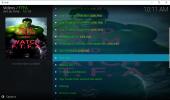Kuidas parandada Kodi viga "Uuendamine ebaõnnestus"
Üks Kodi parimatest omadustest on see, et see pole pelgalt meediumifailide korraldamise ja kuvamise meediumikeskus - võite installida lisandmooduleid, et anda teile uusi funktsioone, näiteks vaadates YouTube'i, vaadates Twitchit, muusikat kuulamaja taskuhäälingusaadete kuulamine kuigi teie meediumikeskus. Nende lisandmoodulite installimine toimub hoidlate kaudu, mis on veebisaidid, kus installifailid hostitakse. Kuna Kodi on avatud lähtekoodiga, saab igaüks luua oma lisandmooduli ja seda Internetiga jagada, nii et Kodi kasutajad saavad sadu tasuta lisandmooduleid installida.

Need on aga lisandmoodulite ja hoidlatega töötamisel mõnikord probleemid. Viimasel aastal on juriidiliste probleemide tõttu suletud palju hoidlaid, nii et nüüd on palju vanu hoidlaid, mis enam ei tööta. Üks teema mida Kodi kasutajad sageli näevad on tõrketeade “Uuendamine ebaõnnestus”, mis tähendab, et teie installitud lisandmooduli värskendus ei installinud hoidlast õigesti. Selles artiklis räägime teile, miks see tõrge juhtub, ja tutvustame siis meetodeid, mida saate kasutada, et saaksite õppida
kuidas parandada Kodi viga "Uuendamine ebaõnnestus".30-päevane raha tagasi garantii
Miks peaksid Kodi kasutajad VPN-i kasutama?
Enne kui Kodi värskendusvea parandamisega tutvume, tuleb arutada olulist turbeküsimust. Nagu näete, ilmneb see tõrge, kui kasutajad proovivad värskendust, mille nad on hoidlast installinud. Paljud neist hoidlatest hostivad lisandmooduleid, mis võimaldavad kasutajatel tasuta telesaateid või filme vaadata või muusikat voogesitada. Kuid see on autoriõiguse seadusega vastuolus, mistõttu tuleb hoidlad sageli juriidiliste ohtude tõttu sulgeda.
See on probleem ka Kodi kasutajatele, kes kasutavad lisandmooduleid, justkui tabataks teid lisandmooduliga autoriõigusega kaitstud sisule ebaseadusliku juurdepääsu saamiseks siis võite silmitsi seista mitmesuguste tagajärgedega alates oma ISP võrgu lüüa saamisest kuni korrakaitsjate jälitamiseni ja kenasti. Kui kavatsete kasutada Kodi jaoks lisandmooduleid, peate end nende probleemide eest kaitsma.
Parim viis enda kaitsmiseks Kodi kasutamisel on VPN-i installimine. See on tarkvaraosa, mis krüpteerib kõik andmed, mida teie seade Internetti saadab, nii et keegi ei näe, milliseid saite külastate või milliseid faile te alla laadite. See hoiab teid Interneti-teenuse pakkujate või korrakaitseasutuste eest Internetis luuramas, sealhulgas Kodi kasutamisel.
Me soovitame IPVanish Kodi kasutajatele

Kodi kasutajatele soovitatav VPN on IPVanish. Selle VPN-i funktsioonide hulka kuulub suurepärane turvalisus, kasutades tugevat 256-bitist krüptimist ja nr logimispoliitika, pluss tapmislüliti tarkvara sätted, DNSi käsitsi konfigureerimine ja DNS-i leke kaitse. Tänu ülikiiretele ühendustele on see ideaalne kõrglahutusega video voogesituse jaoks ja võrk hõlmab enam kui 1000 serverit enam kui 60 erinevas riigis. Tarkvara on saadaval opsüsteemidele Windows, Mac OS, Android, Linux, iOS ja Windows Phone.
Lugege meie täielikku IPVanishi ülevaadet siin.
IPVanish pakub 7-päevast raha tagasi garantii, mis tähendab, et teil on nädal aega riskivaba testimiseks. Pange tähele, et Sõltuvusnäpunäited, mida lugejad saavad säästa siin tohutult 60% IPVanishi aastaplaani kohta, langetades kuuhinna vaid 4,87 dollarini kuus.
Miks ilmneb värskendatud tõrge?
Viga „Uuendamine ebaõnnestus” juhtub siis, kui Kodi proovib mõnda teie lisandmoodulit värskendada. Kuna Kodi töötab, värskendab see perioodiliselt taustal olevaid lisandmooduleid automaatselt, nii et te ei märka seda tavaliselt. Selle hoidla URL, mida kasutasite lisandmooduli installimiseks, salvestatakse teie süsteemi, nii et kui Kodi seda otsustab peab kontrollima, kas lisandmoodulil pole värskendusi, otsib see hoidlasse värskendatud teavet teie salvestatud URL-ilt. Tavaliselt ei leia Kodi teie lisandmooduli värskendust - sel juhul ei juhtu midagi ja värskendus kontrollib järeldab, või leiab ta lisandmooduli uue versiooni, mille see siis vana asemele alla laadib ja installib Lisa.
Kui näete oma Kodi süsteemis värskenduse nurjumise tõrget, tähendab see, et selle lisandmooduli värskendamise protsess on ebaõnnestunud. See juhtub siis, kui Kodi näeb, et hoidlas on teie lisandmooduli uuem versioon, kuid see uus versioon ei ühildu teie installitud lisandmooduli versiooniga. See võib juhtuda siis, kui hoidla muudab failistruktuuri või lisandmoodul muudab versiooninumbrit, mis segab Kodi küsimuses, kas teie süsteemi lisandmoodul ühildub värskendusega hoidla. Samuti võib tõrge ilmneda ka siis, kui teie süsteemi Kodi andmebaas rikutakse - see tähendab, et Kodi ei saa õigesti linkida teie lisandmooduli versiooni ja uue vahel.
Kuidas parandada Kodi värskenduse ebaõnnestunud viga
Kuna värskenduse ebaõnnestunud tõrke põhjuseks võib olla hoidla või teie Kodi andmebaasi probleem, võib selle tõrke pisut parandada. Peate proovima nii hoidlat kui ka andmebaasi parandada, et näha, kus probleem asub. Uuendatud ebaõnnestunud vea parandamiseks proovige järgmisi võimalusi:
1. Uurige välja, milline hoidla probleeme tekitab
Uuendatud ebaõnnestunud tõrke parandamiseks peate kõigepealt välja selgitama, milline hoidla probleemi põhjustab. Näete veateatega, millist konkreetset lisandmoodulit värskendada ei õnnestunud. Seejärel peate välja mõtlema, milline hoidla selle lisandmooduli eest vastutab. Võib juhtuda, et teil on üks hoidla, mida kasutate paljude erinevate lisandmoodulite installimiseks, või võib juhtuda, et kasutasite hoidlat vaid ühe korra konkreetse lisandmooduli installimiseks. Mõlemal juhul peate kontrollima hoidlat, kus värskendus nurjus, et liikuda selle parandamiseni.
Nii saate teada, millist hoidlat ebaõnnestav lisandmoodul kasutab. Näiteks öelge, et Neptune Risingi lisandmoodulit värskendada ei õnnestu. Siit leiate teavet vastutustundliku hoidla kohta:
- Alustage oma Kodi avaekraan
- Minema Lisandmoodulid vasakpoolses menüüs

- Minema Video lisandmoodulid vasakpoolses menüüs (selle põhjuseks on asjaolu, et Neptuuni tõusmine on video lisandmoodul. Kui otsiksite teavet muusika lisandmooduli kohta, valiksite selle Muusika lisandmoodulid selle asemel)
- Leidke lisandmoodulite loendist soovitud. Meie puhul on Neptuuni tõus. Nüüd paremklõps lisandmooduli nime ja valige Teave

- Nüüd näete lehte lisateabe kohta. Vaadake vasakul asuvat pistikprogrammi ikooni ja näete kasti, kus on kirjas Hoidla:

- Ükskõik, mis pärast kirjutatakse Hoidla: on hoidla nimi, kust see lisandmoodul installiti. Sel juhul on see Blamo Repo
Tehke kindlaks, kas hoidla on endiselt aktiivne
Nüüd, kui teate, milline hoidla teile probleeme põhjustab, on aeg teha mõned uuringud. Paljud andmehoidlad on viimase aasta jooksul pidanud sulgema või liikuma uutele URL-idele, kuna nende hoidlate vastu on toimunud suur mahasurumine, mis majutavad lisaseadmeid, mida saab kasutada ebaseadusliku voogesituse jaoks. See tähendab, et paljud hoidlad on lakanud töötamast ja nende parandamiseks peate võib-olla mõnda asja muutma.
Esimene samm on ülaltoodud toimingus tuvastatud hoidla nime googleerimine Google'is ja selle leidmine uudised hoidla sulgemise kohta või kolimine uuele URL-ile. Kui hoidla on suletud, peaksite selle oma süsteemist eemaldama. Sel juhul ei saa te enam oma lisandmoodulite värskendusi. Kuid lisandmoodulid peaksid töötama nagu varem ja te ei peaks enam värskendamise ebaõnnestunud vigu nägema.
Kui hoidlal on uus URL, peaksite oma Kodi süsteemi vastavalt värskendama:
- Alustage oma teelt avakuva ja siis minge seaded
- Minema Failihaldur
- Leidke hoidla, mille URL-i värskendada soovite paremklõps peal, siis valige Redigeeri allikat
- Sisestage uus URL tekstiväljale ja klõpsake siis nuppu Okei
Hoidla käsitsi värskendamine
Kui hoidlat pole maha võetud ja URL-i pole teisaldatud, kuid värskenduse nurjumine ikkagi tõrge on, peaksite proovima hoidlat värskendama sundida. Mõnikord takerduvad värskendused ja neid ei installita õigesti, seega tundub süsteemile, nagu oleks värskendus installitud, kuid tegelikult see ei toimi, kui lisandmoodulid proovivad end värskendada. Hoidla käsitsi värskendamise sundimine lahendab selle probleemi.
Hoidla värskenduse käsitsi sundimiseks toimige järgmiselt.
- Alustage oma teelt avakuva
- Minema Lisandmoodulid
- Klõpsake nuppu ikoon, mis näeb välja nagu avatud kast
- Minema Installige ZIP-failist
- Leidke hoidla ZIP-fail. Meie puhul läheme blamo ja siis topeltklõps repository.blamo-0.1.3.zip

- See uuendab hoidlat. Näete teatist, mille kohaselt hoidlat värskendatakse sekundi pärast

- Nüüd peame värskendama probleemi põhjustavat pistikprogrammi. Minema Minu lisandmoodulid
- Nüüd mine Video lisandmoodulid (sellise video lisandmooduli jaoks nagu Neptune Rising - minge mujale Muusika lisandmoodulid või mõni muu kategooria, mida vajate)
- Leidke lisandmoodul, mida ei värskendatud õigesti - me kasutame seda Neptuuni tõus veel kord selle näite jaoks. Paremklõps selle peal ja vali Teave

- Valige lisateabe lehelt Uuenda alt menüüst
- See avab kasti, kus kuvatakse hoidlad, mis teil on lisandmooduli värskendamiseks saadaval. Valige hoidla, mida värskendasite - sellisel juhul see on Versioon 1.3.9, Blamo Repo

- Nüüd värskendatakse pistikprogrammi ja näete pistikprogrammi värskendatud teatist. Nüüd ei peaks te seda nägema värskendamine nurjus enam

Ära unusta: Kodi kaudu voogesitamiseks kasutage VPN-i. IPVanish annab meie lugejatele eksklusiivne allahindlus 60% ja maksate ainult 4,87 dollarit kuus, et teie sirvimine oleks turvaline ja privaatne.
Asendage hoidla
Mida aga teha, kui leiate, et teie kasutatud hoidla on täielikult suletud? Seda on hiljuti juhtunud hoidlatega, sealhulgas Noobs and Nerds, Colossus, Looking Glass, Smash ja palju muud. Need hoidlad on täielikult suletud ja pole enam neile kättesaadavad laadige alla värskendused.
Kui teie kasutatud hoidla on nüüd suletud, on oluline hoidla oma süsteemist eemaldada. Selle põhjuseks on asjaolu, et vanade hoidla URL-ide jätmine teie süsteemiga lingitud võib olla turvarisk, eriti kui hoidla suleti autoriõiguse rikkumise tõttu. Saate hoida installitud lisandmoodulid hoidlast installitavana, kuid peate hoidla failihalduri lehelt eemaldama. Kui eemaldate hoidla, kuid jätate lisandmooduli installitud, töötab lisandmoodul samamoodi nagu enne. Seda ei saa lihtsalt värskendada. Lühiajaliselt ei tohiks see olla probleem, kuna see töötab edasi. Kuid pikas perspektiivis tähendab värskenduste puudumine, et vead ilmuvad pistikprogrammi ja see ei ole usaldusväärne.
Kui hoidla on suletud, on kõige parem leida alternatiivne hoidla, mida saaksite kasutada nii uute lisandmoodulite installimiseks kui ka praegu installitud lisandmoodulite värskendamiseks. Vaadake teavet hoidla kustutamise kohta siin ja soovitused alternatiivsete hoidlate jaoks siin.
Parandage rikutud andmebaasi faile
See hõlmab viise värskenduse ebaõnnestunud tõrke parandamiseks, kui probleem on teie kasutatavas hoidlas. Kuid peate meeles pidama, et vea võib põhjustada ka probleem teie Kodi andmebaasis. Kui andmebaas rikutakse, pole lisandmoodulit võimalik värskendada, kuna teie andmebaasi sõnad ei sobi kokku. Sel juhul peate oma andmebaasi uuesti üles ehitama. Seda saate teha järgmiselt.
- Alustage oma Kodi juurest avakuva
- Minema Seadistused klõpsates ikooni, mis näeb välja nagu hammas
- Minema Failihaldur
- Nüüd tee topeltklõps Profiilikataloog vasakul olevast loendist

- Topeltklõpsake nuppu Andmebaas

- Leidke oma lisandmoodulite andmebaasifail. Seda faili hakatakse kutsuma AddonsXX.db, kus XX tähistab numbrit. Selles näites on soovitud fail Addons27.db

- Nüüd paremklõps lisandmoodulite andmebaasifailis ja valige Kustuta

- See kustutab teie andmebaasifaili. Nüüd taaskäivitage Kodi ja andmebaasifail ehitatakse uuesti üles. See peaks teie värskenduse nurjunud vea parandama
Uuendage Kodi uusimale versioonile
Ja kui ükski neist toimingutest ei aidanud, on üks hea viis Kodi mitmesuguste probleemide lahendamiseks värskendada uusimale versioonile. Kodi ei värskenda ennast automaatselt, nii et kui olete Kodi kasutanud paar aastat, võib teil olla mitu versiooni taga. See võib põhjustada lisandmoodulitega ühilduvusprobleeme, mis takistavad nende õigesti töötamast.
Kodi värskendamiseks uusimale versioonile järgige juhiseid siin. Ärge unustage enne värskendamist varukoopia teha, et te ei kaotaks ühtegi olulist faili, lisandmoodulit ega seadet.
Ära unusta: Kodi kaudu voogesitamiseks kasutage VPN-i. IPVanish annab meie lugejatele eksklusiivne allahindlus 60% ja maksate ainult 4,87 dollarit kuus, et teie sirvimine oleks turvaline ja privaatne.
Järeldus
Loodame, et see aitas teil Kodi värskenduse ebaõnnestunud vea parandada. Kas olete selle veaga kokku puutunud ja kuidas seda parandada? Kas teil oli meie soovitatud toimingutega õnne? Andke meile sellest ja sellest, mis teie jaoks töötas, allolevates kommentaarides teada.
otsing
Viimased Postitused
Kas peaksin Kodi nutiteleri installima? Vastame põletavale küsimusele
Nutitelerid muutuvad üha populaarsemaks. Kui te pole tuttav, on teg...
Kodi on Fire Stick: kuidas installida Kodi uusim versioon Fire Stickile või Fire TV-le
Kodi on vaieldamatult üks parimaid meediumikeskuse rakendusi. See o...
UFC 218 Kodil: Kuidas otseülekandena vaadata Max Holloway versiooni Jose Aldo võitlust
UFC 218: Holloway vs. Aldo 2 on teel. Ultimate Fighting Championshi...